Andmete sisestamise hõlbustamiseks saate lisada mitmesuguseid vormi juhtelemente, näiteks märkeruute ja raadionuppe. Märkeruudud sobivad hästi mitme valikuvariandiga vormide jaoks. Suvandinuppe tasuks eelistada siis, kui kasutajal on ainult üks valik.


Märkeruudu või raadionupu lisamiseks peab teil lindil olema ka menüü Arendaja.
Märkused: Menüü Arendaja aktiveerimiseks tehke järgmist.
-
Valige Excel 2010 ja järgmistes versioonides Fail > Suvandid > Lindi kohandamine, märkige ruut Arendaja ja valige OK.
-
Valige Excel 2007 nupp Microsoft Office

-
Märkeruudu lisamiseks klõpsake menüü Arendaja nuppu Lisa ja seejärel jaotises Vormi juhtelemendid nuppu

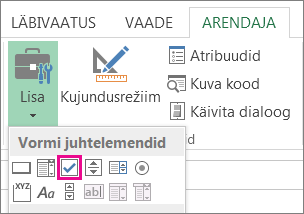
Suvandinupu lisamiseks valige menüü Arendaja , valige Lisa ja seejärel valige jaotises Vormi juhtelemendid nupp

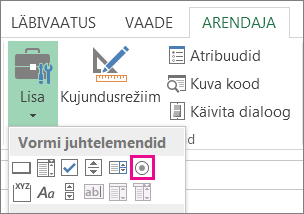
-
Klõpsake lahtrit, kuhu soovite märkeruudu või raadionupu juhtelemendi lisada.
Näpunäide.: Korraga saate lisada ainult ühe märkeruudu või suvandinupu. Toimingu kiirendamiseks paremklõpsake seda pärast esimese juhtelemendi lisamist ja valige Kopeeri > Kleebi.
-
Juhtelemendi vaiketeksti redigeerimiseks või eemaldamiseks valige juhtelement ja seejärel värskendage teksti vastavalt vajadusele.
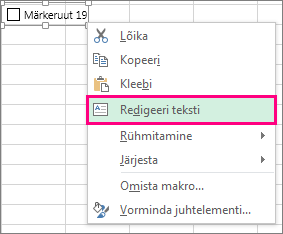
Näpunäide.: Kui te ei näe kogu teksti, klõpsake ja lohistage ühte juhtelemendi pidet seni, kuni kogu tekst on loetav. Juhtelemendi suurust ja selle kaugust tekstist ei saa muuta.
Juhtelemendi vormindamine
Pärast märkeruudu või raadionupu lisamist võiksite kontrollida, kas see ikka toimib oodatud viisil. Samuti võib teil tekkida soov kohandada juhtelemendi ilmet või atribuute.
Märkus.: Raadionupu suurust juhtelemendi sees ja selle kaugust seostuvast tekstist ei saa reguleerida.
-
Juhtelemendi vormindamiseks paremklõpsake juhtelementi ja valige käsk Vorminda juhtelementi.
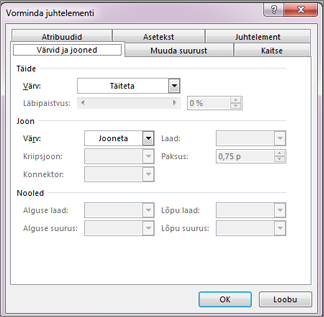
-
Dialoogiboksi Vorminda juhtelementi vahekaardil Juhtelement saate muuta järgmisi suvandeid.
-
Märgitud: kuvab märgitud raadionupu.
-
Märkimata: kuvab märkimata raadionupu.
-
Sisestage väljale Lahtrilink lahtriviide, mis sisaldab raadionupu praegust olekut.
Lingitud lahter tagastab valitud raadionupu numbri suvandirühmas. Kasutage rühma kõigi suvandite jaoks sama lingitud lahtrit. Esimene raadionupp tagastab väärtuse 1, teine raadionupp väärtuse 2 jne. Kui teil on samal töölehel kaks või rohkem suvandirühma, kasutage iga suvandirühma jaoks erinevat lingitud lahtrit.
Kasutage tagastatud numbrit valitud suvandile reageerimiseks valemis.
Oletagem näiteks, et teil on personalivorm jaotisega Töökoha tüüp, milles on kaks raadionuppu sildiga Täistööajaga ja Osalise tööajaga, mis on lingitud lahtriga C1. Kui kasutaja on valinud ühe neist kahest suvandist, annab järgmine valem lahtris D1 esimese raadionupu klõpsamisel väärtuseks „Täistööajaga“ ning teise nupu klõpsamisel „Osalise tööajaga“.
=IF(C1=1,"Full-time","Part-time")
Kui teil on ühes suvandirühmas vähemalt kolm suvandit, mille seast kasutaja saab valida ühe, võite sarnasel viisil kasutada ka funktsioone CHOOSE või LOOKUP.
-
-
Klõpsake nuppu OK.
Juhtelemendi kustutamine
-
Paremklõpsake juhtelementi ja vajutage kustutusklahvi (DELETE).
Praegu ei saa Exceli veebirakendus kasutada märkeruudu juhtelemente. Kui töötate Exceli veebirakendus ja avate märkeruutude või muude juhtelementidega (objektidega) töövihiku, ei saa te töövihikut redigeerida neid juhtelemente eemaldamata.
NB!: Kui kuvatakse teade "Kas redigeerida brauseris?" või "Toetuseta funktsioonid" ja otsustate töövihikut siiski brauseris redigeerida, lähevad kõik objektid (nt märkeruudud) kohe kaotsi. Kui see juhtub ja soovite need objektid tagasi saada, kasutage varasema versiooni taastamiseks varasemaid versioone .
Kui teil on Exceli töölauarakendus, valige Ava Excelis ja lisage märkeruudud või suvandinupud.
Kas vajate rohkem abi?
Kui teil on küsimusi, saate need esitada Exceli tehnikakogukonnafoorumis, kus teile vastavad asjatundjad, või teistele kasutajatele kogukonnafoorumis.
Lisateave
Märkeruudu, suvandi või tumblernupu (ActiveX-juhtelemendid) lisamine










